Escape from Tarkov의 서버 연결 끊김에 대한 9가지 수정 사항

Escape from Tarkov에서 서버 연결 끊김 문제를 해결하기 위한 9가지 테스트 솔루션을 즉시 수행하세요.

크리에이터스 업데이트(Creators Update)는 몇 가지 훌륭한 기능을 제공하는 주요 인기 Windows 10 업데이트 중 하나입니다. 하지만 이 업데이트가 출시된 후 포럼과 토론 사이트는 " Windows 10 크리에이터스 업데이트 후 게임 충돌 " 문제로 넘쳐났습니다.
많은 사용자들이 Windows 10 크리에이터스 업데이트 이후 게임이 충돌하기 시작했다고 불평했습니다. 또한 그들은 이번 업데이트로 인해 컴퓨터에서의 게임 경험이 망가졌다고 말했습니다.
Windows 10 크리에이터스 업데이트는 게임 모드를 개선한 Microsoft의 주요 릴리스 중 하나이지만 여전히 게임을 플레이하는 동안 충돌이 발생합니다. 이 외에도 사용자는 게임이 로드되지 않거나, 정지/끊김 현상이 발생하거나 실행되지 않는 등의 문제에 직면해 있습니다.
크리에이터 업데이트에서는 NVIDIA 그래픽 드라이버 , .Net Framework 파일 , 게임 패치 등과 같은 매우 중요한 게임 구성 요소 중 일부가 게임 충돌 및 기타 문제를 발생시키는 최신 Windows 업데이트에 의해 무시될 수 있습니다.
Windows 10 컴퓨터를 크리에이터스 업데이트로 업데이트한 후에도 동일한 문제가 발생하더라도 걱정하지 마세요. Windows 10 크리에이터스 업데이트 문제 이후 게임 충돌을 해결하려면 이 문서에 제공된 해결 방법을 따르십시오 .
Windows 10 크리에이터 업데이트 후 게임 충돌 문제를 해결하는 방법은 무엇입니까?
목차
비녀장
수정 1: 게임 녹화 기능 비활성화
Xbox 앱 에서 게임 녹화 기능을 비활성화하면 크리에이터스 업데이트 이후 게임 충돌을 해결하는 데 도움이 될 수 있습니다 . 게임 녹화 기능을 끄려면 아래 단계를 적용하십시오.
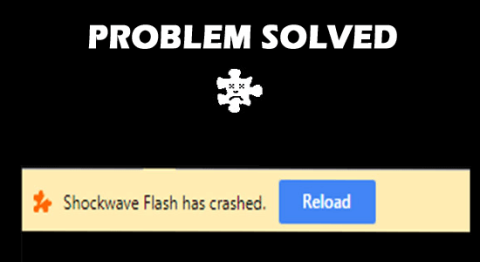
수정 2: Windows 10 DirectX 진단 도구를 사용하여 게임 충돌 문제 해결
DirectX 는 Windows 10 크리에이터스 업데이트 이후 컴퓨터에서 게임을 플레이할 때 필요한 중요한 게임 구성 요소 중 하나입니다.
게임이 Windows 10 크리에이터스 업데이트 컴퓨터에서 실행되지 않는 경우 DirectX 진단 도구를 사용하여 특정 게임 문제를 찾아보세요.
아래 단계에 따라 이 도구를 사용할 수 있습니다.
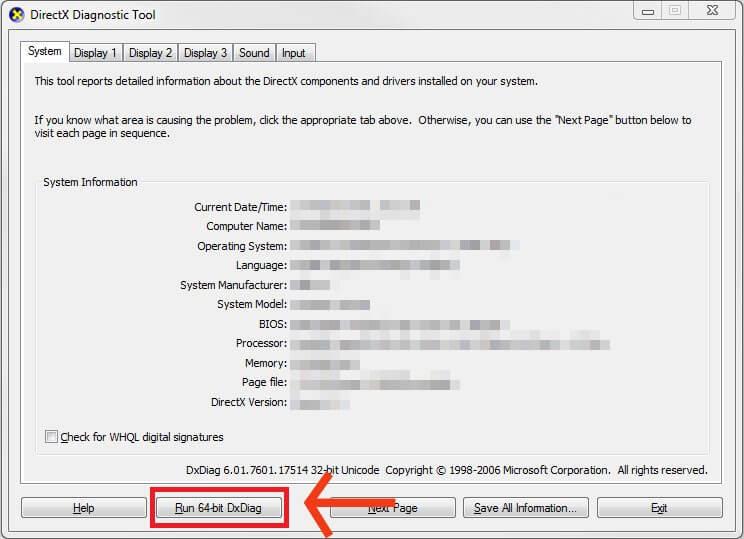
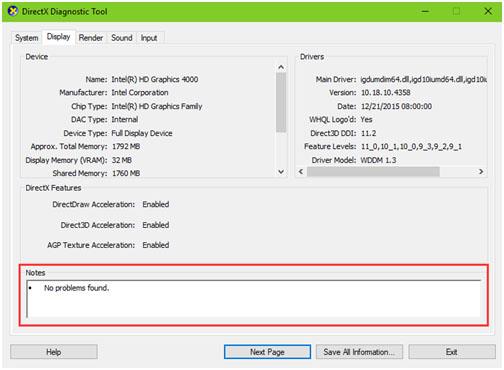
장치에서 문제가 발견된 경우( 메모 섹션에 작성 ) Google에서 문제 해결 방법을 찾고 사용 가능한 수정 사항을 적용합니다. 개발자에게 문의하여 게임 문제를 해결할 수도 있습니다.
수정 3: 컴퓨터의 네트워크 연결이 안정적인지 확인
네트워크가 안정적이지 않거나 작동하지 않는 경우 Windows 10 Creators Update 컴퓨터에서 게임 끊김 또는 게임 로딩 문제가 발생할 수 있습니다 . 따라서 컴퓨터에서 게임 문제가 발생하지 않도록 네트워크를 확인하세요.
주어진 트릭을 시도하여 네트워크 안정성을 확인할 수 있습니다.
수정 4: 게임 재설치 또는 사용 가능한 게임 업데이트 다운로드
게임 재설치 :
크리에이터스 업데이트로 업데이트되기 전에 게임의 중요한 파일 중 일부가 손상되거나 변경될 가능성이 있습니다. 그리고 이것이 Windows 10 크리에이터스 업데이트 이후 게임 충돌/정지 문제를 일으키는 원인입니다 .
이 경우 손상된 파일을 제거하려면 게임을 다시 설치해야 합니다. 먼저, 문제가 발생한 게임을 제거하세요. 그리고 게임을 제대로 제거한 후 새로운 게임을 다시 설치하세요.
다음 단계에 따라 Windows 10 PC에서 게임을 쉽게 제거할 수 있습니다.
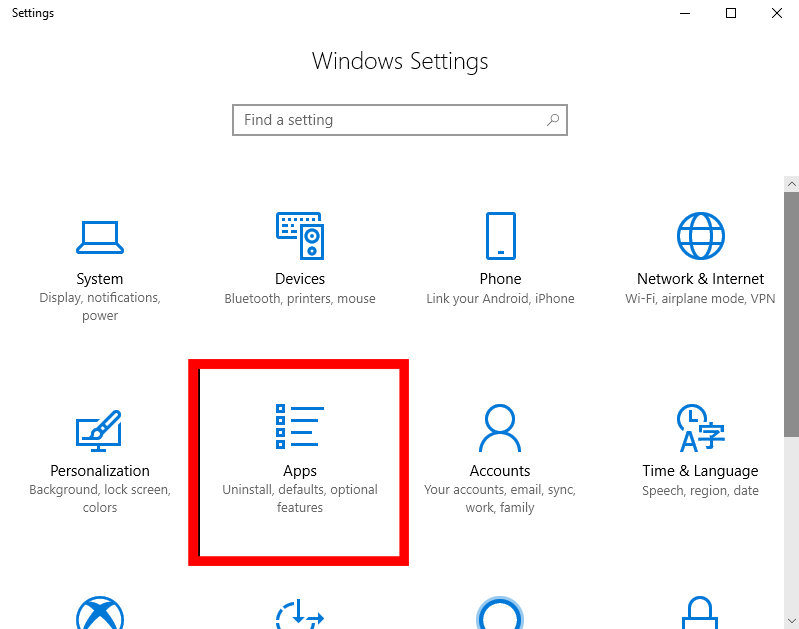
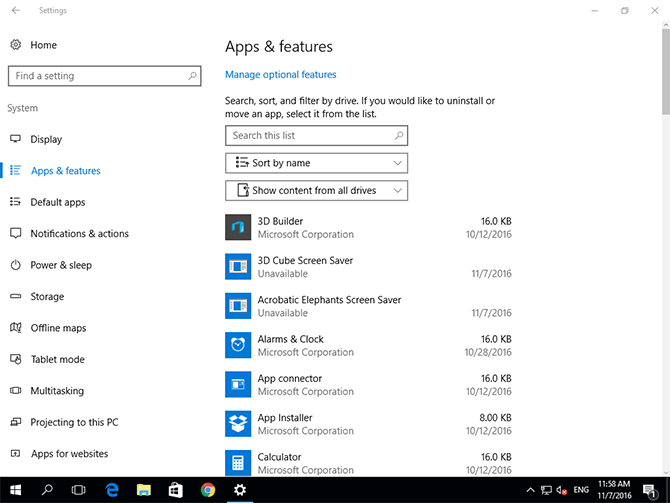
글쎄, 대부분의 경우 프로그램을 수동으로 제거해도 시스템에서 프로그램이 완전히 제거되지는 않습니다. 일부 추적 및 레지스트리 항목이 컴퓨터에 남아 있어 프로그램을 다시 설치하는 동안 문제가 발생할 수 있습니다.
따라서 신뢰할 수 있는 타사 앱 Revo Uninstaller를 사용하여 프로그램을 제거하는 것이 좋습니다 . 이 도구는 컴퓨터에 관련 파일을 남기지 않고 프로그램을 제거합니다.
게임을 제거한 후에는 공식 웹사이트에서 게임을 다시 설치해야 합니다.
이렇게 하면 게임에 영향을 미치는 일부 중요한 파일을 교체하고 충돌이나 정지 문제 없이 게임을 플레이 할 수 있게 됩니다 .
사용 가능한 게임 업데이트 파일을 다운로드 하세요 .
원활하고 오류 없는 게임 경험을 위해서는 게임 파일을 업데이트하는 것이 매우 중요합니다 . 게임의 최신 업데이트를 다운로드하면 이전 파일이 복구되고 게임의 다양한 버그가 수정됩니다.
마찬가지로 Microsoft가 출시한 모든 OS 업데이트 후에 게임 개발자는 게임을 디버그하거나 새 패치를 추가하여 업데이트된 Windows OS와 호환되도록 합니다.
따라서 게임 파일이 업데이트되었는지 확인하십시오. 관련 게임의 공식 웹페이지를 방문하여 사용 가능한 최신 업데이트를 확인할 수 있습니다. 새로운 업데이트가 있으면 다운로드하세요.
이렇게 하면 Windows 10 크리에이터스 업데이트 이후 게임 끊김/멈춤 문제를 쉽게 해결할 수 있습니다 .
참고: 위에 제시된 솔루션을 적용하기 전에 모든 게임 내 설정을 백업하는 것이 좋습니다.
수정 5: Windows 10 Creators Update PC에서 드라이버 서명 적용 비활성화
다른 해결 방법이 효과가 없다면 드라이버 서명 적용을 비활성화해 보십시오. 이는 Windows 10 크리에이터스 업데이트 문제 이후 게임이 충돌하거나 로드되지 않는 문제를 과감하게 해결합니다 .
드라이버 서명 적용을 영구적으로 비활성화하려면 다음 단계를 따르십시오.
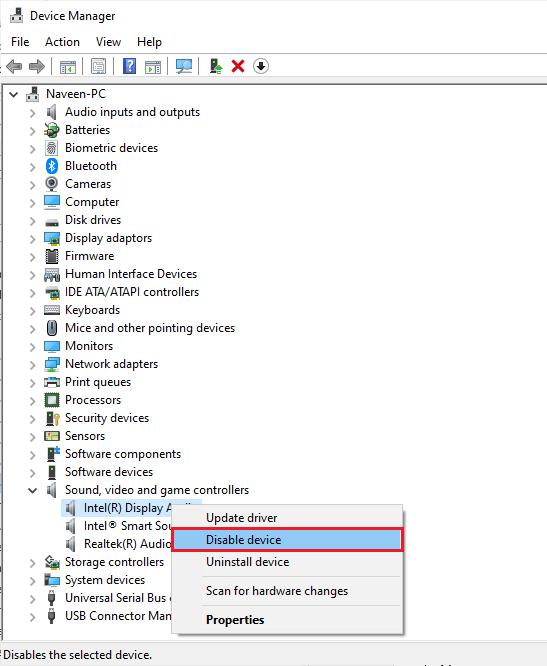
bcdedit /set testsigning 켜기
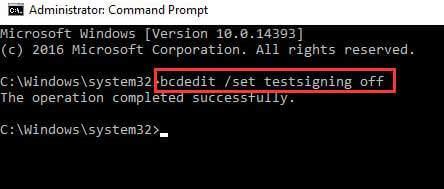
컴퓨터를 다시 시작한 후 게임을 플레이해 보세요. 여전히 게임 충돌 및 정지 문제가 발생하는 경우 이는 이 기능이 아무런 문제를 일으키지 않는다는 의미입니다. 따라서 드라이버 서명 적용을 다시 활성화하십시오.
아래 제공된 방법을 사용하면 필요할 때마다 운전자 서명 시행을 쉽게 활성화할 수 있습니다.
위에 제시된 방법을 사용하여 드라이버 서명 확인을 비활성화한 경우 아래에 설명된 단계에 따라 활성화하십시오.
bcdedit /set test사인오프
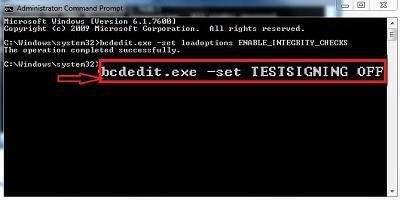
Windows 10 게임 충돌 문제를 해결하는 쉬운 솔루션
이 도구는 Windows 10 업데이트 문제 이후 게임 충돌을 해결 하기 위해 수동 조치가 필요하지 않습니다 . 따라서 컴퓨터에서 이 도구를 실행하고 도구가 나머지 작업을 수행하여 문제를 감지하고 해결하도록 하십시오.
이것은 훌륭한 기능을 갖춘 고급 복구 도구입니다. DLL, BSOD, 레지스트리, 게임 오류, 손상된 시스템 파일 복구 등과 같은 모든 PC 문제를 검색, 감지 및 수정합니다 .
이 도구는 또한 PC를 최적화하여 성능을 향상시키고 새 PC처럼 작동하도록 만듭니다. 그러니 한번 시도해 보십시오. 이 도구는 결코 여러분을 실망시키지 않을 것입니다.
결론
따라서 이는 Windows 10 크리에이터스 업데이트 이후 게임 충돌 문제를 해결하기 위해 시도할 수 있는 가장 효과적인 솔루션입니다 .
Windows 10 컴퓨터 도 크리에이터 스 업데이트로 업데이트했는데 게임이 충돌하거나 실행되지 않는 문제가 발생 하기 시작한 경우 다음 해결 방법을 사용할 수 있습니다.
위에 제시된 모든 방법은 실행하기가 매우 쉽고 기술 지식이 없는 사람도 Windows 10 문제로 인해 게임이 중단되는 문제를 처리할 수 있습니다. 글쎄요, 여러분의 편의를 위해 쉬운 해결책도 언급했습니다. 그럼 그것도 확인해볼 수 있죠.
행운을 빌어요!!
Escape from Tarkov에서 서버 연결 끊김 문제를 해결하기 위한 9가지 테스트 솔루션을 즉시 수행하세요.
이 문서를 읽고 해결 방법에 따라 Windows 10 PC에서 응용 프로그램이 그래픽 하드웨어 오류에 액세스하지 못하도록 차단되었습니다.
이 기사는 bootrec/fixboot 액세스 거부 오류를 수정하는 유용한 솔루션을 제공합니다. CHKDSK 실행, 부트로더 복구, 시작 복구 및 더 많은 방법을 알아보세요.
Valheim이 계속 충돌/멈춤, 검은 화면, 실행되지 않음 또는 기타 문제가 있습니까? Valheim 문제를 해결하려면 다음 솔루션을 따르십시오.
Steam 친구 네트워크에 연결할 수 없음 오류를 수정하는 방법을 배우고 친구의 네트워크에 연결할 수 없는 Steam 오류를 해결하는 5가지 테스트된 솔루션을 따르십시오.
레지던트 이블 7 게임을 스트리밍할 수 없습니다. 단계별 안내에 따라 게임 오류를 해결하고 중단 없이 게임을 플레이하십시오.
corsair 유틸리티 엔진 업데이트 오류를 해결하고 이 도구의 새로운 기능에 액세스하기 위한 문제 해결 솔루션을 알아보십시오.
PS5 컨트롤러가 연결되지 않거나 동기화되지 않으면 이러한 PS5 컨트롤러 연결 문제를 해결하기 위해 시도되고 테스트된 솔루션을 시도하십시오.
PC에서 젤다의 전설: 야생의 숨결을 플레이하고 싶으신가요? 여기에서 Windows PC에서 Legend Of Zelda BOTW를 플레이할 수 있는 모든 방법을 확인하십시오.
Windows 10 업데이트 오류 0x800706D9 문제를 해결하고 사용 가능한 업데이트를 설치한 다음 주어진 솔루션에 따라 Windows를 오류 없이 만들고 싶습니다.


![[수정됨] Valheim이 계속 충돌, 정지, 검은색 화면, 문제를 시작하지 않음 [수정됨] Valheim이 계속 충돌, 정지, 검은색 화면, 문제를 시작하지 않음](https://luckytemplates.com/resources1/images2/image-5324-0408150843143.png)
![수정됨: Steam 친구 네트워크에 연결할 수 없는 오류 [5가지 빠른 수정] 수정됨: Steam 친구 네트워크에 연결할 수 없는 오류 [5가지 빠른 수정]](https://luckytemplates.com/resources1/images2/image-3269-0408150819144.png)
![[수정됨] 레지던트 이블 7 바이오하자드 게임 충돌, 오류 등! [수정됨] 레지던트 이블 7 바이오하자드 게임 충돌, 오류 등!](https://luckytemplates.com/resources1/images2/image-994-0408150718487.png)



